
به گزارش شبنم ها،ChatGPT دنیای فناوری را داغ کرده و شرکتهای زیادی را وادار میکند که تلاش کنند تا به دنیای هوش مصنوعی وارد شوند. یکی از این شرکتها مایکروسافت است که مرورگر Edge خود را با نسخهای از ChatGPT تجهیز کرده است که میتوانید به روشهای مختلف از آن استفاده کنید و به طور بالقوه مفیدتر از ابزار OpenAI است.
هوش مصنوعی بینگ می تواند به عنوان یک ابزار چت عمل کند. شما می توانید محتواهای مختلف و متنوعی بنویسید، از شعر گرفته تا آهنگ، داستان و مقاله یا حتی کدهای برنامه نویسی. همچنین می توانید از قابلیت image creator برای طراحی لوگو، نقاشی، آثار هنری یا سایر تصاویر بر اساس متن استفاده کنید.
آیا هوش مصنوعی Bing بهتر از ChatGPT است؟ هر دو چت بات در حال پیشرفت هستند و شباهت های زیادی با هم دارند. هوش مصنوعی بینگ نسخه ای از GPT-4 که برای جستجو سفارشی شده است را اجرا می کند و خود مایکروسافت میلیاردها دلار در OpenAI خالق ChatGPT سرمایه گذاری کرده است. اما برای کاربران متعهد به مایکروسافت ممکن است استفاده از ابزارهای Bing نسبت به ChatGPT منطقیتر باشد. در ادامه به این می پردازیم که چگونه می توان از هوش مصنوعی بینگ استفاده کرد و این هوش مصنوعی چه کارهایی می تواند انجام دهد. پس با ما همراه باشید.
همچنین بخوانید: مقایسه بارد، بینگ و ChatGPT، کدام چت بات بهتر است؟
نحوه استفاده از هوش مصنوعی بینگ مایکروسافت
شما میتوانید از طریق مرورگر مایکروسافت اج در سیستم عامل های ویندوز و مک به بینگ مجهز به هوش مصنوعی دسترسی داشته باشید و همچنین برای اندروید و iOS از طریق برنامههای Bing، Edge و Skype دسترسی خواهید داشت. Edge در ویندوز ۱۰ و ویندوز ۱۱ تعبیه شده است، اما میتوانید آن را برای مک و نسخههای قدیمیتر ویندوز دانلود کنید.
در دسکتاپ، Edge را اجرا کنید و روی آیکون Discover در سمت راست بالا کلیک کنید. اگر پیام Welcome to the new Bing را نمیبینید، روی دکمه Sign in کلیک کنید و با حساب مایکروسافت خود وارد شوید. (در ابتدا دسترسی به هوش مصنوعی Bing شما را ملزم می کرد که به لیست انتظار بپیوندید و منتظر ایمیل تأیید باشید اما اکنون لیست انتظاری وجود ندارد).
در تلفن همراه نیز از شما خواسته می شود با یک حساب مایکروسافت وارد شوید. تجربه کاربری در تلفن همراه بیشتر ویژگیهای نسخه دسکتاپ را شامل میشود.
اگر برنامه SwiftKey را دارید، مایکروسافت نرم افزار کیبورد SwiftKey را با هوش مصنوعی بینگ در iOS و اندروید ادغام کرده است. اما مایکروسافت میگوید که این برنامه فراتر از صفحهکلید است، زیرا SwiftKey را میتوان با برنامههای شخص ثالث، از برنامههای ایمیل گرفته تا رسانههای اجتماعی و موارد دیگر استفاده کرد.
از هوش مصنوعی بینگ بخواهید خلاق تر، دقیق تر یا متعادل شود
به همان روشی که با ChatGPT تعامل دارید می توانید با Bing نیز داشته باشید، اما ابزار مایکروسافت چند گزینه دیگر را ارائه می دهد. روی آیکون بینگ کلیک کنید و به پنجره Chat بروید. برای دیدن نمونه سؤالاتی که میتوانید بپرسید، به پایین اسکرول کنید. شما میتوانید از بین سه گزینه موجود برای تنظیم سبک مکالمه برای پاسخهای بینگ، یک کدام را انتخاب کنید:
More Creative پاسخ ها را بدیع تر و خلاقانه تر می کند.
More Precise به این معنی است که پاسخ ها دقیق تر و مختصرتر خواهند بود.
More Balanced تلاش خواهد کرد تا تعادلی بین این دو برقرار کند.
میتوانید هر یک از این سه را آزمایش کنید، اگرچه ممکن است بخواهید برای شروع آن را در سطح بالانس نگه دارید.
پیام Get the best experience with relevant responses به مایکروسافت اجازه میدهد به محتوای مرورگر شما نگاهی بیاندازد تا به بینگ اجازه دهد درباره صفحه وب فعلی با شما مکالمه کند، متن انتخاب شده را تجزیه و تحلیل کند و کارهای مشابه را انجام دهد. اگر نگران حریم خصوصی هستید، ممکن است بخواهید روی No thanks کلیک کنید. در غیر این صورت، برای شامل کردن صفحه وب فعلی و محتوای خود در چت، روی Yes, turn on کلیک کنید.
از بینگ سوال بپرسید
اکنون برای چت با هوش مصنوعی آماده هستید. سوالی که می خواهید بپرسید را در قسمت Ask me anything تایپ کنید. پس از تایپ سوال، روی دکمه فلش کلیک کنید یا روی Enter از صفحه کلید بزنید. اگر بینگ بتواند به سؤال شما پاسخ دهد، پاسخ ظاهر می شود. در زیر پاسخ، ممکن است سؤالات بعدی پیشنهاد شده توسط بینگ را مشاهده کنید. برای ارسال روی یکی از سوالات کلیک کنید. سپس بینگ به سوال جدید پاسخ می دهد.
میتوانید با کلیک کردن روی سؤالات بعدی که ظاهر میشوند، به گفتگو ادامه دهید. از طرف دیگر، میتوانید یک سؤال جدید و مرتبط بپرسید تا اطلاعات بیشتری کسب کنید. در ابتدا، مکالمات طولانی هوش مصنوعی بینگ را گیج می کرد، بنابراین مایکروسافت تعداد مکالمات و چت های رفت و برگشتی افراد در روز را محدود کرد. اخیراً، پرسوجوها به ۲۰۰تا در روز محدود شدهاند و هر بار ۲۰ سوال و پاسخ انجام میشود.
یک مکالمه واقعی با هوش مصنوعی بینگ داشته باشید
با اپلیکیشن موبایل بینگ، می توانید از صدای خود برای صحبت با هوش مصنوعی مایکروسافت استفاده کنید. برنامه موبایل را باز کنید و روی آیکون میکروفون در پایین صفحه ضربه بزنید. درخواست خود را بیان کنید و در پایان Bing نتایج را نمایش خواهد داد.
به کمک هوش مصنوعی بینگ محتوا بنویسید
در مرحله بعد، می توانید از بینگ بخواهید محتوا بنویسد. این محتوا می تواند چیزی خلاقانه مانند یک شعر، یک آهنگ، یا یک داستان، یا چیز کاربردی تر مانند یک گزارش، یک مقاله یا کد برنامه نویسی باشد.
روی عنوان Compose در بالا کلیک کنید. در اینجا، می توانید لحن را انتخاب کنید (professional, casual, enthusiastic, informational, funny). برای مثال، اگر میخواهید بینگ یک داستان طنز بنویسد، Funny را انتخاب کنید. اگر برای تهیه مقاله کمک می خواهید، Professional را انتخاب کنید. سپس قالب مورد نظر خود را انتخاب کنید (paragraph, email, blog post, ideas) در نهایت هم طول متن را انتخاب کنید (short, medium, long).
در پنجره Write about، نوع محتوایی که میخواهید نوشته شود را توضیح دهید و روی دکمه Generate draft در پایین کلیک کنید.
پاسخ بینگ در پنجره پیش نمایش ظاهر می شود. از آنجا میتوانید متن تولید شده را در جای دیگری کپی و جایگذاری کنید یا آن را regenerate یا بازتولید کنید تا اگر پیشنویس اول را دوست نداشتید، دوباره بینگ را وادار به نوشتن کنید.
خلاصه و چکیده صفحات وب را مشاهده کنید
به دنبال جزئیات کلیدی یا خلاصه ای از صفحه وبی هستید که در حال حاضر در مرورگرتان نمایش داده می شود؟ روی Insights در نوار کناری Bing کلیک کنید. یک یا دو ثانیه صبر کنید و هوش مصنوعی نکات کلیدی را از صفحه و همچنین پیوندها، مقالات و ویدیوهای مرتبط را نمایش می دهد. نوار کناری را به پایین اسکرول کنید تا تمام اطلاعات را مشاهده کنید و روی پیوندهایی که مورد علاقه شما هستند کلیک کنید.
تصاویر خلاقانه با بینگ بسازید
یکی دیگر از ابزارهای هوش مصنوعی مایکروسافت، Bing Image Creator است که بر روی دست DALL-E 2 میزند تا تصاویری خیرهکننده از یک ورودی متنی ایجاد کند. پاییز گذشته به عنوان یک سایت مستقل راه اندازی شد، اما از آن زمان با هوش مصنوعی Bing و مرورگر Edge ادغام شده است.
در چت هوش مصنوعی بینگ، باید در حالت Creative باشید. سپس به صورت مقابل (create an image of [X]) از بینگ بخواهید تا تصویری را ایجاد کند.

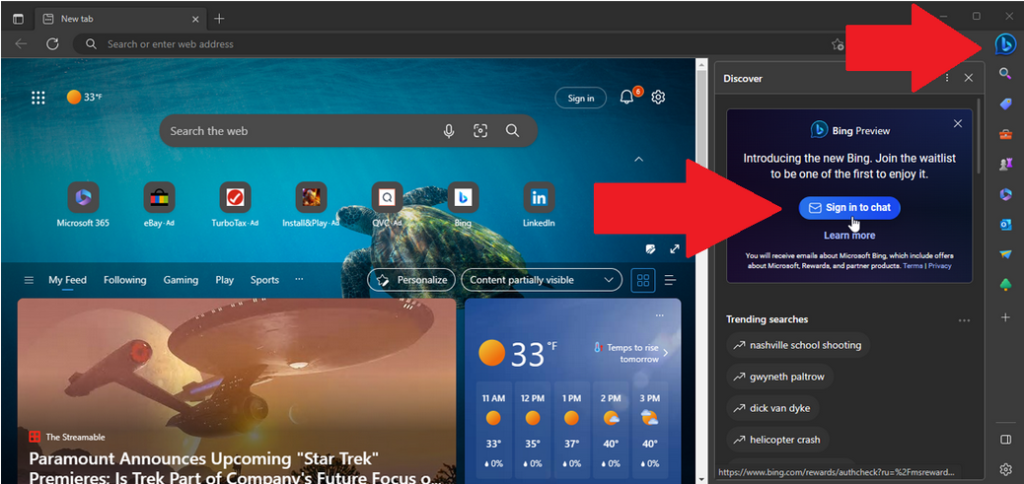
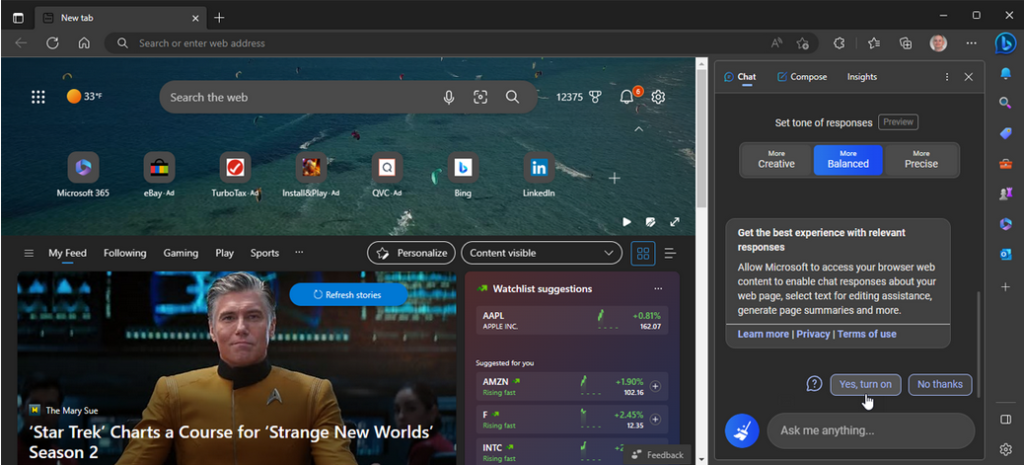
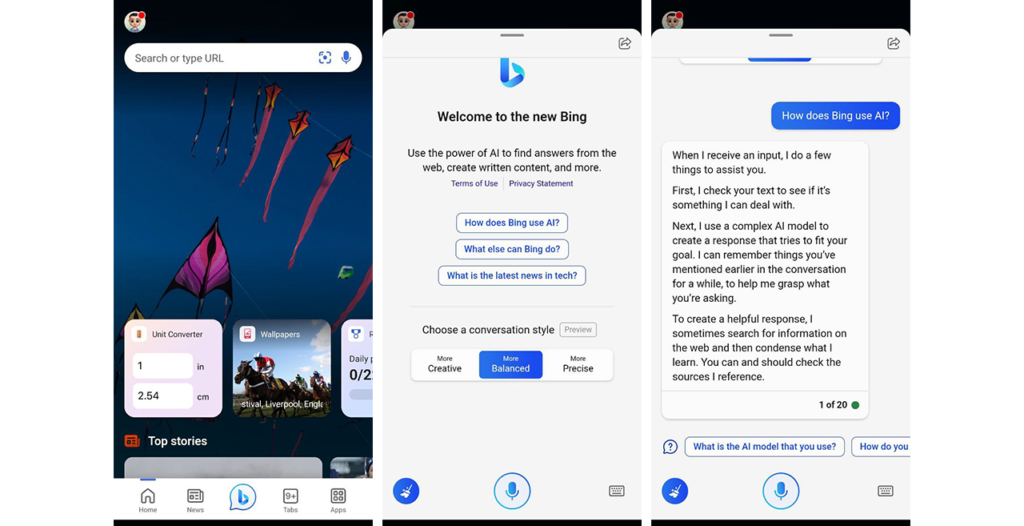
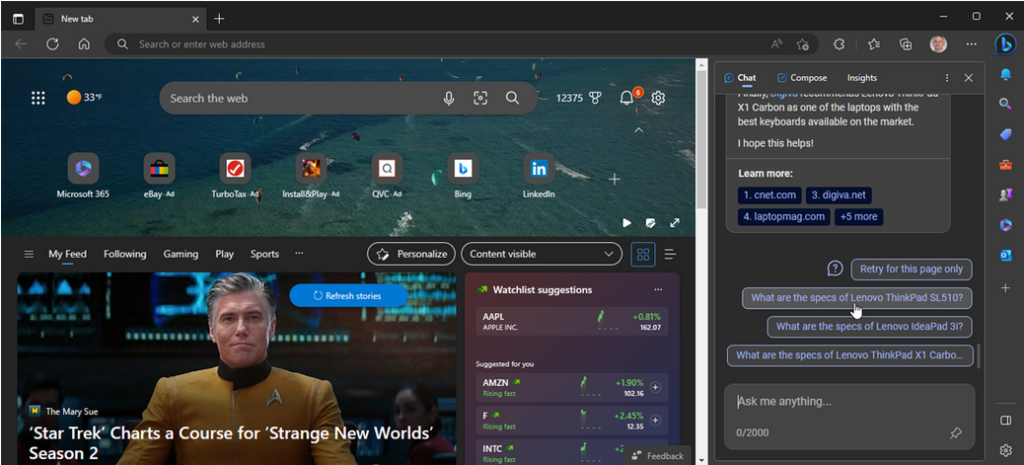
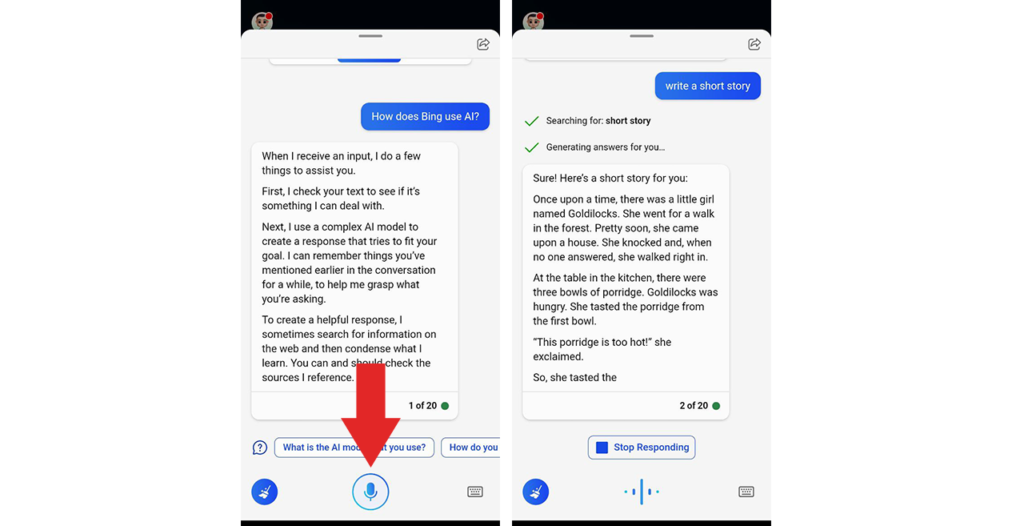
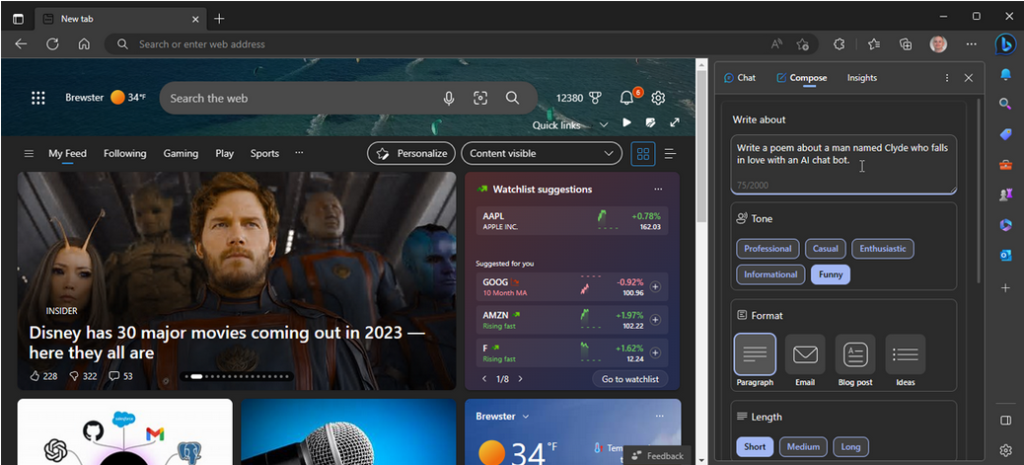
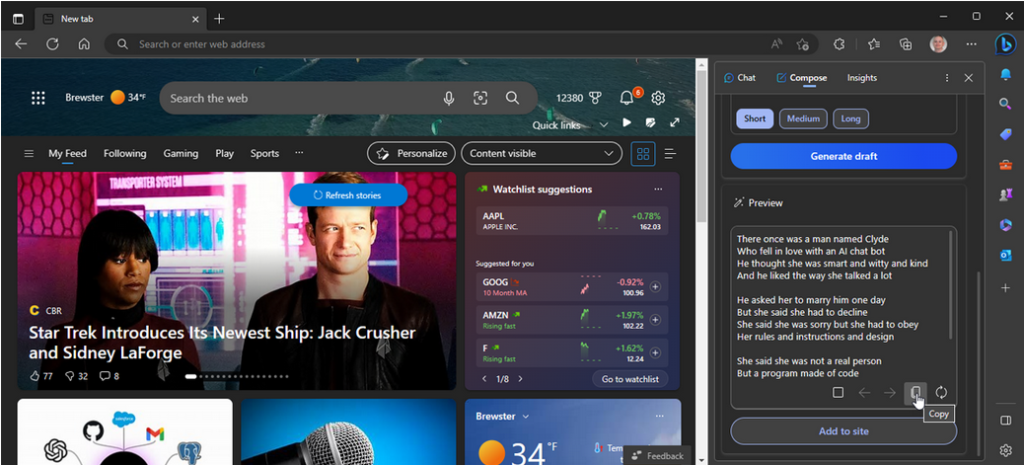
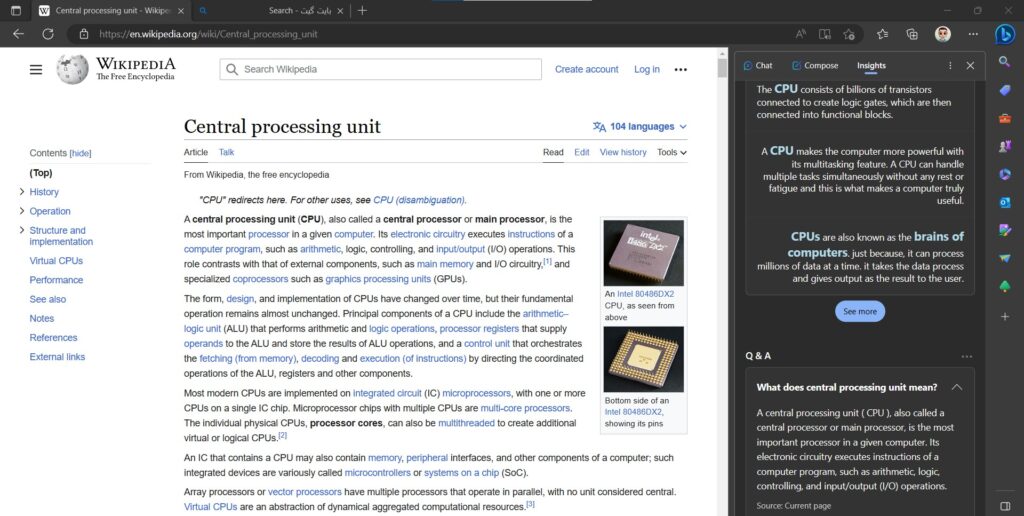
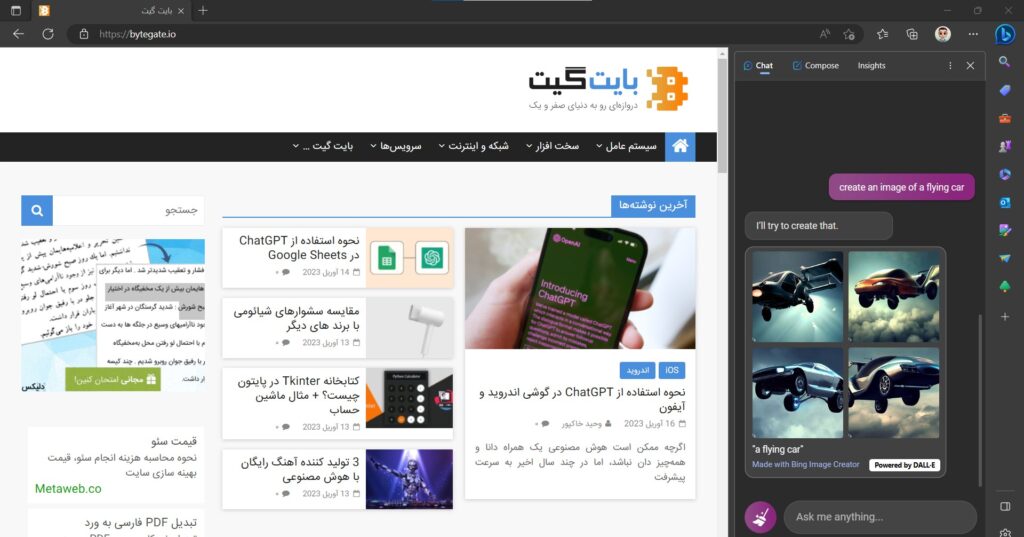
دیدگاه شما